WPS如何绘制斜率图 WPS绘制斜率图方法
(福利推荐:你还在原价购买阿里云服务器?现在阿里云0.8折限时抢购活动来啦!4核8G企业云服务器仅2998元/3年,立即抢购>>>:9i0i.cn/aliyun)
wps中可以对数据进行图表的制作,并且可以制作的图表样式和类型是多种多样的,比如当你想要将数据制作成斜率图,那么我们就可以进入到WPS excel中的图表类型中进行选择折线图,将折线图的趋势线设置为线性,那么我们可以进入到线性的选项设置窗口中将显示公式选项启用,就可以将该图表中的斜率公式显示出来,即可得到我们需要的一个斜率图,下方是关于如何使用WPS Excel绘制一个斜率图的具体操作方法,如果你需要的情况下可以看看方法教程,希望对大家有所帮助。
WPS绘制斜率图方法
1.当我们进入到表格中的时候,我们将表格数据选中,再点击页面上方的【插入】选项,将其中的【全部图表】选项进行点击。

2.随后即可在页面上将全部图表窗口打开,选择左侧的【折线图】,再将右侧中自己喜欢的折线图样式进行选择好插入。

3.这时,我们即可在页面上查看到插入的折线图,将旁边的第一个图标按钮点击打开,勾选【趋势线】-【线性】,即可显示出一条虚线,之后我们再在该菜单选项中点击【更多选项】进入。

4.这时,我们将右侧的【显示公式】找到之后将其勾选上。

5.接着你可以看到图表中已经有一个斜率的公式显示出来了,如图所示。

以上就是关于如何使用WPS Excel制作斜率图的具体操作方法,我们可以按照以上的方法进行斜率图的制作,当你想要制作一个自己需要的数据斜率图的时候,那么我们就可以先插入折线图,再进行线性趋势线的启用,然后设置显示公式即可,感兴趣的话可以操作试试。
相关文章
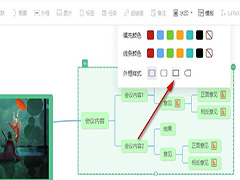
WPS思维导图如何更改外框样式 WPS思维导图更改外框样式的方法
很多小伙伴之所以喜欢使用Wps软件,就是因为wps软件中的功能十分的丰富,可以满足我们的各种需求,在WPS中我们不仅可以编辑各种类型的文档,我们还可以在其中编辑思维导图,W2024-01-26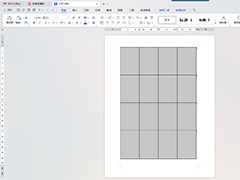
WPS如何将两页表格合成一页表格 WPS将两页表格合成一页表格的方法
在使用WPS表格编辑大量数据时,我们可能会遇到表格跨页的情况,这会导致打印时输出效果不佳,因此需要将其调整为一页,下面将介绍如何在WPS表格中将跨页表格调整为一页2024-01-26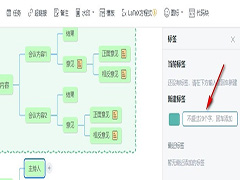
WPS思维导图主题如何添加标签 WPS思维导图给主题添加标签的方法
有的小伙伴也想对自己的思维导图进行标签的添加,但却不知道该在哪里找到这个设置,该如何进行具体的操作,接下来小编就来和大家分享一下WPS PPT在思维导图中给主题添加标2024-01-26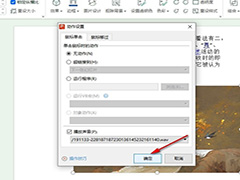
WPS如何设置点击图片播放声音 WPS设置点击图片播放声音的方法
一些小伙伴总是喜欢通过wps来制作PPT幻灯片内容,当你在幻灯片页面中添加了图片之后,想要让图片出现有声音的话,那么我们就可以为图片设置一下声音,那么WPS如何设置点击2024-01-25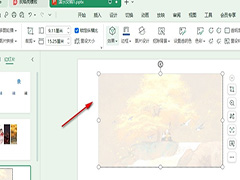 我们在使用wps进行PPT的制作时,需要将我们要制作的图片添加到幻灯片页面中进行设计,我们可以对我们添加的图片进行大小的调整、裁剪图片以及修改显示位置等,WPS如何给图2024-01-25
我们在使用wps进行PPT的制作时,需要将我们要制作的图片添加到幻灯片页面中进行设计,我们可以对我们添加的图片进行大小的调整、裁剪图片以及修改显示位置等,WPS如何给图2024-01-25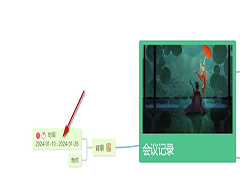
WPS思维导图如何在主题中添加任务 WPS思维导图在主题中添加任务的方法
在使用wps编辑演示文稿的过程中,我们可以使用插入工具,在思维导图中插入各种自己需要的内容,如图片、图标、图表、流程图、批注及文本框等,除此之外,我们还可以看到思2024-01-25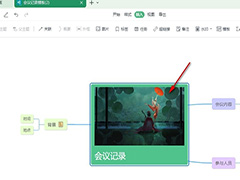
WPS思维导图如何在主题中添加图片 WPS思维导图在主题中添加图片的方法
在使用wps编辑演示文稿的过程中,我们可以使用插入工具,在思维导图中插入各种自己需要的内容,如图片、图标、图表、流程图、批注及文本框等,除此之外,我们还可以看到思2024-01-25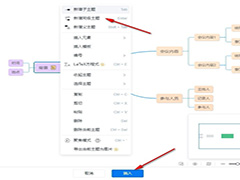 wps是日常生活中经常用到的一个工具,如今随着日渐发展,思维导图也入到人们的生活中,很少有人们知道wps里面也添加了思维导图的功能,今天小编就教大家wps思维导图怎么制2024-01-25
wps是日常生活中经常用到的一个工具,如今随着日渐发展,思维导图也入到人们的生活中,很少有人们知道wps里面也添加了思维导图的功能,今天小编就教大家wps思维导图怎么制2024-01-25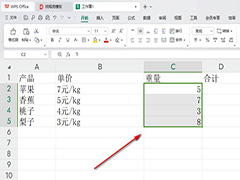
WPS表格如何快速定位文本或数字 WPS表格快速定位文本或数字的方法
在WPS表格中,定位功能真的是十分强大的,那么WPS表格如何快速定位文本或数字?今天就和大家分享定位功能的使用技巧2024-01-24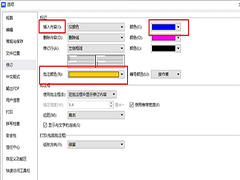
WPS文档如何修改批注删除线颜色 WPS文档修改批注删除线颜色的方法
我们在制作文档或学习,写稿子的时候,经常需要在文档中添加批注,即不让灵感和学习感悟丢失,又可以在以后传输给他人时便于对方的理解,那么WPS文档如何修改批注删除线颜2024-01-24









最新评论